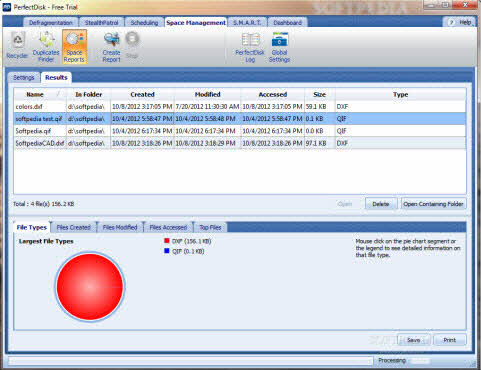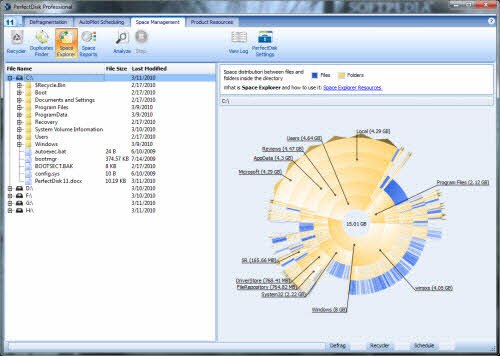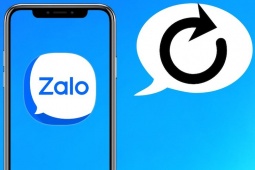PerfectDisk 13: Bảo vệ toàn diện cho ổ cứng
Phiên bản PerfectDisk 13 (PD13) vừa được hãng Raxco phát hành mang đến cho người dùng hàng loạt các công nghệ tiên tiến, như công nghệ chống phân mảnh thông minh – SMARTPlacement™ hay công nghệ lấy lại dung lượng trống cho ổ đĩa - Space Restoration Technology™.
PD13 được cung cấp tại đây (dung lượng: 39,91 MB), tương thích với Windows XP/Vista/7/8/8.1.
Defragmentation: Chống phân mảnh ổ đĩa
Danh mục này cung cấp cho bạn nhiều tùy chọn để phân vùng ổ đĩa, đó có thể là trọn vẹn một phân vùng hoặc các tập tin riêng lẻ. Để chống phân mảnh cho một phân vùng, bạn chọn phân vùng ở mục Drive. Sau đó, nhấn Analyze trên thanh công cụ để PD13 thực hiện phân tích tình trạng của phân vùng. Cuối cùng, nhấn Start để yêu cầu PD13 thực hiện chống phân mảnh bằng thuật toán thông minh.
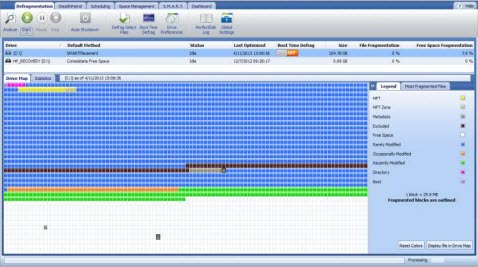
Đang chống phân mảnh cho ổ cứng.
Ngoài ra, bạn có thể nhờ PD13 phân mảnh ổ đĩa khi khởi động. Với cách này, việc chống phân mảnh sẽ hoạt động trọn vẹn hơn, vì các sector vẫn đang ở trạng thái nghỉ nên việc sắp xếp lại dữ liệu vào các sector của ổ đĩa được thực hiện dễ dàng. Rất đơn giản, bạn chọn phân vùng cần áp dụng tính năng này, rồi chọn Boot Time Defrag, chọn Defrag On Next restart.
StealthPatrol: Thiết lập tự động chống phân mảnh
Thay vì phải thao tác chống phân mảnh thủ công như trên, bạn có thể đặt chế độ tự động chống phân mảnh cho PD13 thật dễ dàng. Tại mục OptiWrite, mặc định tất cả các phân vùng đều được đặt trạng thái (Status) là ON, nghĩa là đang được đặt chế độ tự động chống phân mảnh. Để ngăn chặn một phân vùng khỏi việc tự động chống phân mảnh, bạn nhấn OFF tại thẻ Status.
Bảng kết quả chống phân mảnh.
Còn tại thẻ Mode, trong mục Auto-Optimization, bạn chọn Automatic để ổ đĩa tự động được chống phân mảnh khi hệ thống nhàn rỗi, chọn Screen Saver để việc chống phân mảnh chỉ diễn ra khi màn hình chờ được kích hoạt.
Scheduling: Lên lịch chống phân mảnh
PD13 cho phép bạn lên lịch chống phân mảnh mỗi ngày hay mỗi tuần. Trước tiên, bạn chọn chu kỳ chống phân mảnh là Daily (mỗi ngày), Weekly (mỗi tuần) hay One Time (một lần duy nhất).
Thông tin ổ cứng.
Trên cửa sổ hiện ra, bạn đặt tên cho lịch chống phân mảnh này, tại mục Enter a unique schedule name, nhấn Next, chọn thao tác sẽ thực hiện tối ưu cho phân vùng tại mục Perform online optimization. Nếu không rành, bạn cũng có thể để mặc định tại mục này, nhấn Next, chọn phân vùng sẽ được thực hiện theo lịch trình đã định. Bạn có thể chọn All Drives (tất cả các phân vùng) hoặc chọn một hay nhiều phân vùng cụ thể tại mục "Only the Drives selected below will included", nhấn Next 2 lần, chọn thời gian cụ thể cho các thao tác và đối tượng vừa thiết lập, nhấn Finish.
Space Management: Lấy lại dung lượng trống cho ô đĩa
Bạn nhấn Analyze để PD13 phân tích tình trạng các tập tin rỗng, tập tin rác. Sau đó, bạn chỉ việc nhấn Start để PD13 thực hiện xóa các tập tin rác này khỏi hệ thống ngay lập tức.
Bên cạnh đó, bạn có thể xem một số thông tin cơ bản, cũng như thông tin trạng thái của các phân vùng thông qua 2 thẻ khác là S.M.A.R.T và Dashboard.